win11 전면 패널의 헤드폰 잭에서 소리가 나지 않는 문제를 해결하는 방법
- 王林원래의
- 2024-09-03 12:13:07637검색
질문: Win11에서 전면 헤드폰 잭에서 소리가 나지 않으면 어떻게 해야 하나요? 헤드폰이 Windows 11 본체의 전면 패널 잭에 연결되어 있지만 소리가 나지 않으면 사운드 설정이 잘못된 것일 수 있습니다. PHP 편집기 Xigua가 이 문제를 쉽게 해결할 수 있도록 안내해 드릴 것입니다. 다음 세부 단계를 계속해서 읽어보시기 바랍니다.
해결 방법은 다음과 같습니다.
1. 왼쪽 하단 작업 표시줄에서 '시작'을 클릭하고 위 검색창에 '제어판'을 입력한 후 엽니다.
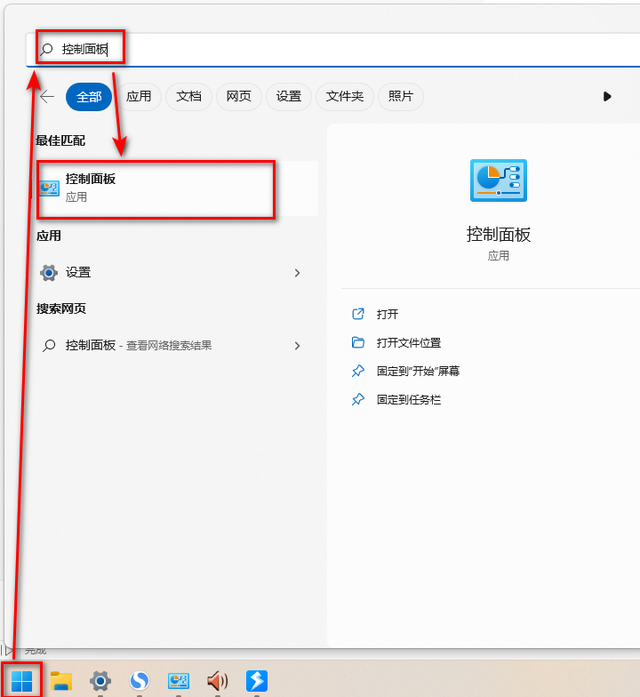
2. 열리는 제어판 인터페이스에서 "하드웨어 및 소리"를 클릭합니다.
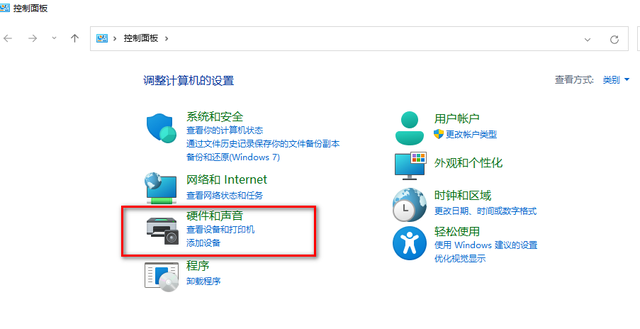
3. 그런 다음 "Realtek High Definition Audio Manager" 옵션을 클릭합니다.
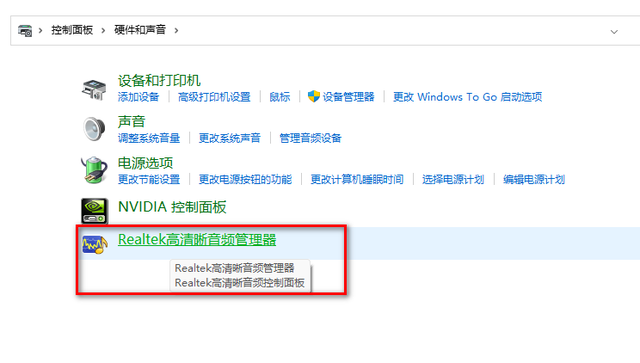
4. 그런 다음 주어진 창에서 오른쪽 상단에 있는 노란색 폴더 아이콘을 클릭하고 마지막으로 팝업 창에서 "전면 패널 잭 감지 비활성화"를 선택합니다. " 작은 상자를 확인해 보세요.
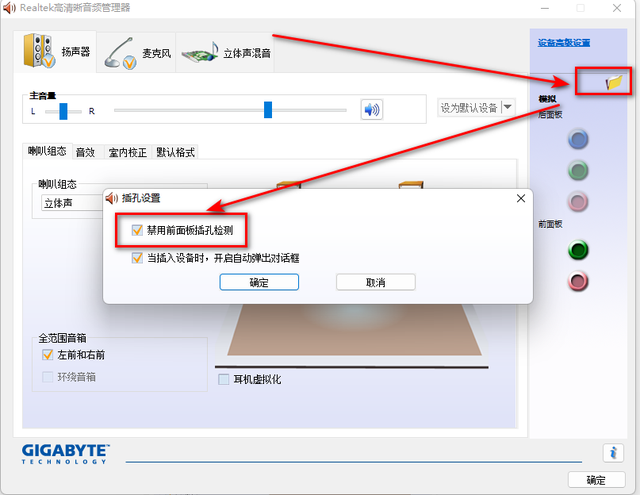
위 내용은 win11 전면 패널의 헤드폰 잭에서 소리가 나지 않는 문제를 해결하는 방법의 상세 내용입니다. 자세한 내용은 PHP 중국어 웹사이트의 기타 관련 기사를 참조하세요!
성명:
본 글의 내용은 네티즌들의 자발적인 기여로 작성되었으며, 저작권은 원저작자에게 있습니다. 본 사이트는 이에 상응하는 법적 책임을 지지 않습니다. 표절이나 침해가 의심되는 콘텐츠를 발견한 경우 admin@php.cn으로 문의하세요.

